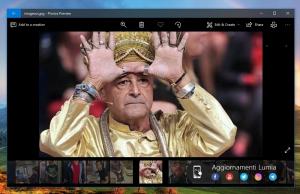Slēptie līdzekļi operētājsistēmā Windows 11 Build 25346 (Canary)
Šeit ir saraksts ar slēptajām funkcijām, kuras varat iespējot Windows 11 Build 25346. Pagājušajā nedēļā tas tika izlaists kanāla Kanāriju kanālam Insiders. Tradicionāli ir vairākas slēptas funkcijas, kuras varat aktivizēt papildus tām, kas ir pieejamas jau sākotnēji. Iespējams, ka daži no tiem jums jau ir pazīstami. Tie ietver iespēju atvērt meklēšanu, virzot kursoru, ieslēgt dažādus sākuma izvēlnes emblēmu paziņojumus un Snap Assist "viedos izkārtojumus".
Pirms sākat, es vēlos pieminēt, ka tiek iespējotas nepabeigtas darbības var izraisīt dažādas problēmas ar OS. Tas var ietekmēt tā stabilitāti, uzticamību un veiktspēju. Neiespējojiet tos, ja jūsu Insider Preview OS instancei ir kāds uzdevums, kas ir svarīgs uzdevumam.
Iespējot slēptos līdzekļus Windows 11 Build 25346
- Pirmkārt, lejupielādējiet bezmaksas programmu ViVeTool no GitHub.
- Izvelciet failus no lejupielādētā ZIP arhīva uz mapi c:\vivetool.
- Tagad nospiediet Uzvarēt + X un atlasiet Terminālis (administrators) no izvēlnes.
- Jebkurā PowerShell vai Komandu uzvedne cilnē ierakstiet vienu no tālāk apskatītajām komandām.
- Restartējiet sistēmu Windows 11, lai lietotu izmaiņas.
Atveriet meklēšanu, novietojot kursoru
Šī funkcija ļauj atvērt meklēšanas rūti, kad virzāt kursoru virs meklēšanas uzdevumjoslas ikonas ar peles rādītāju. Iestatījumos ir paslēpta opcija, kas iespējo jauno darbību.
Lai padarītu to redzamu, palaidiet šādu komandu:
c:\vivetool\vivetool /iespējot /id: 43572857,43572692
Restartējiet sistēmu Windows 11 un dodieties uz Iestatījumi (Uzvarēt + es) > Personalizēšana > Uzdevumjosla. Saskaņā Meklēt sadaļā, jūs atradīsit jauno opciju.
Atcelšanas komanda, kas slēpj jauno opciju, ir c:\vivetool\vivetool /disable /id: 43572857,43572692
Neaizmirstiet palaist komandu termināļa lietotnē, kuru iepriekš atvērāt kā administrators.
Restartējiet operētājsistēmu, lai lietotu izmaiņas.
Vēlamā kamera operētājsistēmai Windows Hello
Lai gan šī funkcija Windows operētājsistēmā ir bijusi pieejama jau ilgu laiku, šķiet, ka tā ir deaktivizēta jaunākajā Canary versijā. Tomēr, ja jums patiešām ir nepieciešama šī funkcija, varat to atkārtoti iespējot, izmantojot ViveTool.
Lai to izdarītu, izpildiet šādu komandu:
c:\vivetool\vivetool /iespējot /id: 42042272
Atcelšanas komanda, kas atjauno noklusējuma iestatījumus, ir c:\vivetool\vivetool /reset /id: 42042272.
Neaizmirstiet restartēt datoru.
Jauna sākumlapa lietotnei Iestatījumi
Kopš Build 25300 operētājsistēmā Windows 11 ir iekļauta jauna Iestatījumu sākumlapa lietotne. Tas tiks atvērts, kad palaižat iestatījumus, kad tas būs gatavs. Nesenā Kanāriju būve liecina par zināmu progresu šajā virzienā. Tas vairs nav pilnīgi tukšs, un tajā ir pirmā sadaļa ar krātuves informāciju. Diemžēl pašlaik nav iespējams aktivizēt šo lapu, izmantojot ViveTool. Tas ir piespiedu kārtā atspējots.
Jauns informācijas panelis programmā File Explorer
Jaunajā rūtī “Detaļas” programmā File Explorer ir saņemta arī daļa no šīs versijas atjauninājumiem. Kā jūs atceraties, saskaņā ar jēdzieniem ir paredzēts iekļaut dažādas sadaļas, piemēram, "Ieskati", "Darbības", "Rekvizīti", "Saistītie faili", "Sarunas" un "Kopīgošanas statuss". Sākotnēji tā bija atklāts būvē 25276, taču tajā laikā panelī galvenokārt bija viettura teksts. Tomēr jaunākajā versijā tas ir ieguvis nedaudz izsmalcinātu vizuālo izskatu, un beidzot darbojas opcija "Properties".
Lai iespējotu rūti "Detaļas", jums ir jāpalaiž komanda ViVeTool, kas veiks gan standarta File Explorer, gan versiju, kuras pamatā ir Windows App SDK.
Atveriet termināli kā administrators, ierakstiet šo komandu un nospiediet taustiņu Enter.
c:\vivetool\vivetool /iespējot /id: 38613007
Restartējiet sistēmu Windows 11 un atveriet File Explorer. Tagad jums būs jauna informācijas rūts.
Atcelšanas komanda ir c:\vivetool\vivetool /reset /id: 38613007
Iespēja slēpt datumu un laiku
Microsoft ir nesen atkārtoti ieviests iespēja uzdevumjoslā paslēpt datumu un laiku. Tas pēc noklusējuma ir pieejams dažiem lietotājiem operētājsistēmā Windows 11 Būvējums 23440 Dev kanālā. Tomēr tas joprojām ir paslēpts Kanāriju būvē. Jums ir jāiespējo HideSystemTrayDateTimeSetting funkciju, izmantojot ViVeTool, lai to aktivizētu. Pēc tam jūs varēsiet kontrolēt datuma un laika rādīšanu uzdevumjoslā atbilstoši viņu vēlmēm.
Turklāt šī funkcija ļauj lietotājiem pastāvīgi parādīt paziņojumu indikatoru uzdevumjoslā, kurā tiks parādīts skaitlis, kas norāda vēl nesaņemto paziņojumu skaitu apmeklēja. Tādā veidā lietotāji var ērtāk un efektīvāk sekot līdzi saviem paziņojumiem. Ja nav nelasītu paziņojumu, skaitītāja emblēmā tiks rādīta nulle.
Lai iespējotu iespēju paslēpt uzdevumjoslas pulksteni, rīkojieties šādi.
- Atvērt Terminālis kā administrators. Lai to izdarītu, nospiediet Uzvarēt + X un atlasiet Terminālis (administrators) no izvēlnes.
- Ierakstiet šādu komandu:
c:\vivetool\vivetool /iespējot /id: 41437381. - Kad tiek parādīts ziņojums "Funkciju konfigurācija ir veiksmīgi iestatīta", restartējiet sistēmu Windows 11.
- Atveriet iestatījumus (Uzvarēt + es), dodieties uz Laiks un valoda > Datums un laiks. Jūs redzēsiet Slēpt laiku un datumu sistēmas teknē opciju.
Gatavs. Atcelšanas komanda ir c:\vivetool\vivetool /reset /id: 41437381. Tas atiestatīs objekta stāvokli uz noklusējuma vērtību. Pēc Windows 11 restartēšanas opcija atkal pazudīs.
Smart Snap Assist izkārtojumi
Microsoft pašlaik testē novatorisku logu fiksēšanas funkciju, kas ļauj logu pārvaldniekam atcerēties lietotāja izveidotos izkārtojumus konkrētām lietojumprogrammu grupām. Tādā veidā lietotāji var viegli atjaunot lietotņu izvietojumu ekrānā pat pēc datora restartēšanas. Šis papildinājums ir īpaši izdevīgs personām, kuras katru dienu strādā ar vairākām lietojumprogrammām vienlaikus. Ir daudz citu interesantas snapping funkcijas kas mums tuvākajā nākotnē vajadzētu redzēt operētājsistēmā Windows 11.
Windows 11 būvējums 23435 bija pirmais būvējums, kurā bija iekļauti šīs jaunās funkcijas biti. Tagad Canary Build 25346 vēl vairāk uzlabo Snap Assist izkārtojumus. Tie tiek parādīti gan palielināšanas pogai, gan fiksēšanas joslai, kas parādās ekrāna augšdaļā.
Varat tos iespējot ar šādu komandu.
c:\vivetool\vivetool /iespējot /id: 41863571,42589465
Respektīvi, atsaukšanas komanda ir c:\vivetool\vivetool /disable /id: 41863571,42589465.
Tieši tā!
Liels paldies @PhantomOfEarth, @grāmata ir slēgta un @XenoPanther!
Ja jums patīk šis raksts, lūdzu, kopīgojiet to, izmantojot tālāk esošās pogas. Tas no jums neprasīs daudz, bet tas palīdzēs mums augt. Paldies par atbalstu!